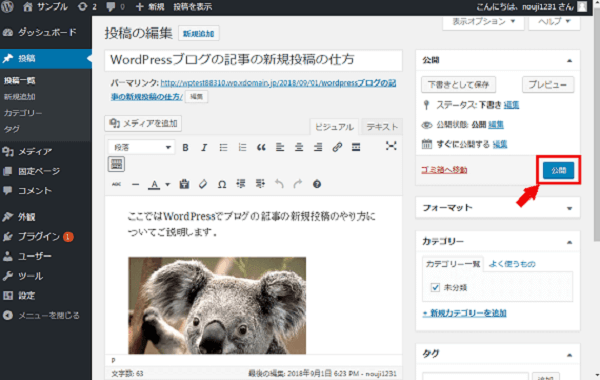今回は、WordPressブログの右サイドバーに人気記事作成をします。
WordPressブログの人気記事作成 作業手順
ワードプレスの管理画面を開きます。
左側の「外観」を押します。
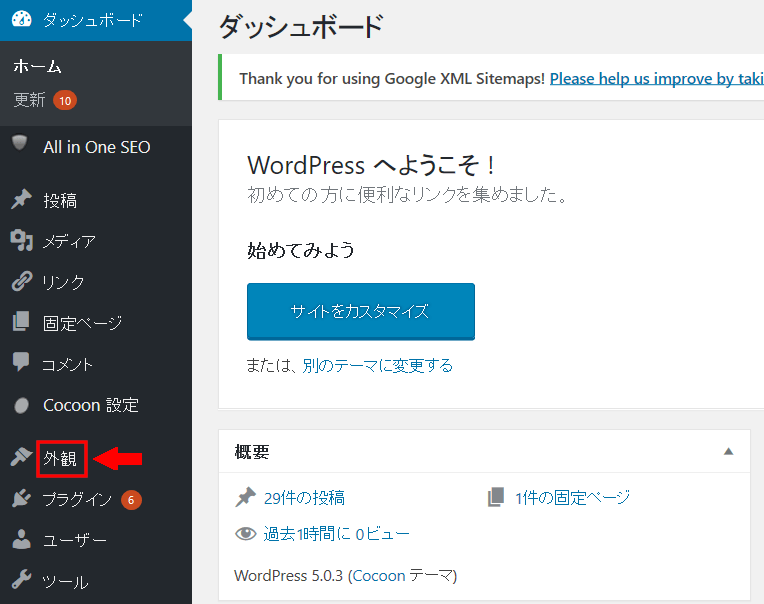
左側の「外観」の下の「ウィジェット」を押します。
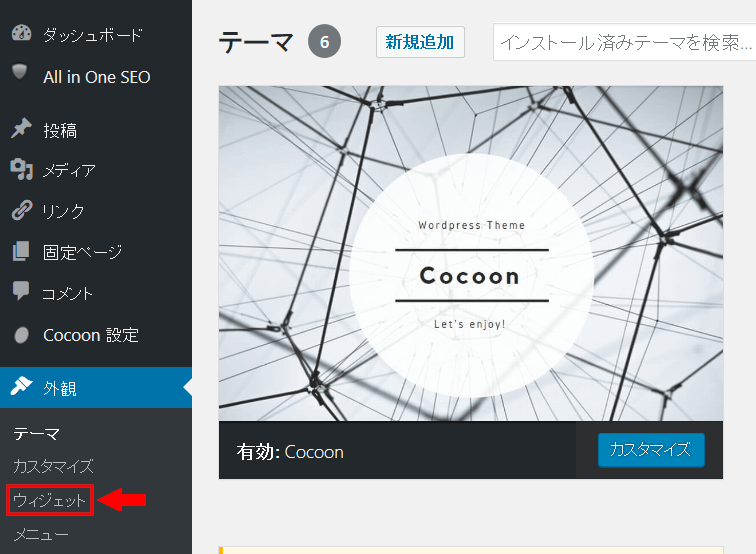
左上の「WordPress Popular Posts」を右側の「検索」の下にクリックをしながら、持っていきます。
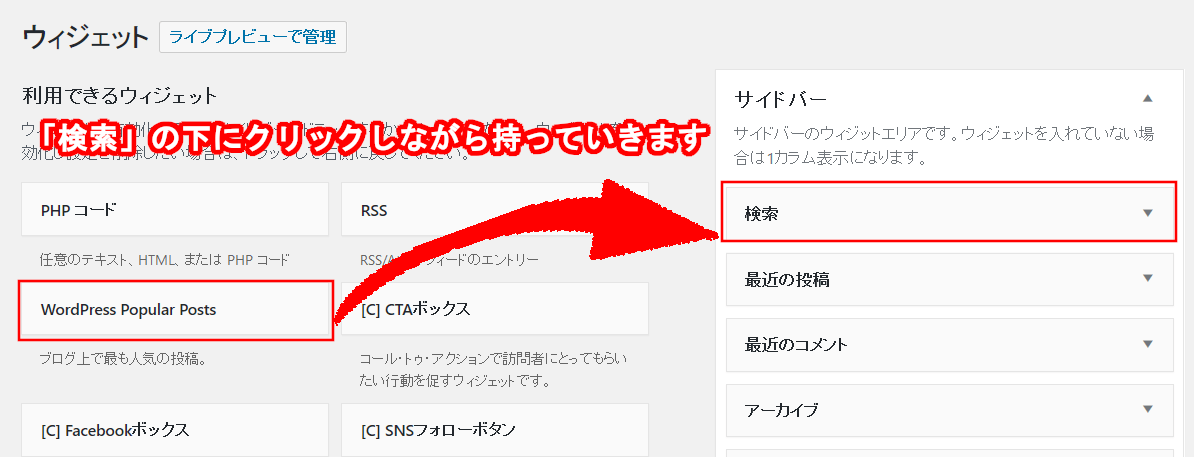
「WordPress Popular Posts」の設定をします。
「タイトル」に「人気記事」と入力します。
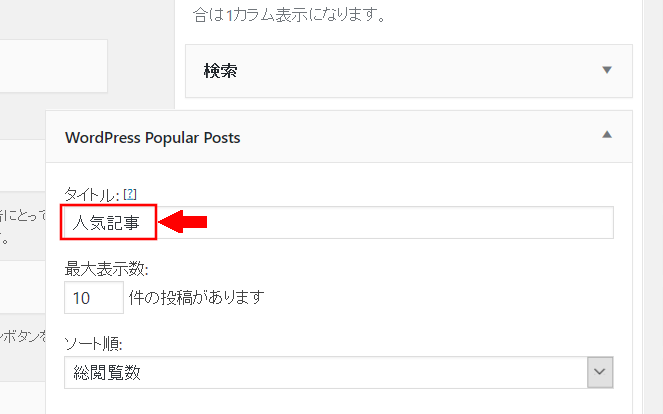
「最大表示件数」の「10」件を「5」件に変更します。
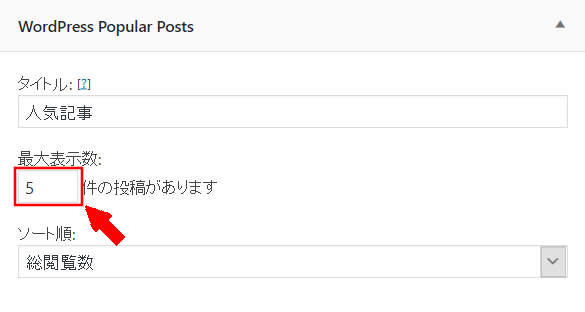
「計測期間」の「過去24時間」を「全期間」に変更します。
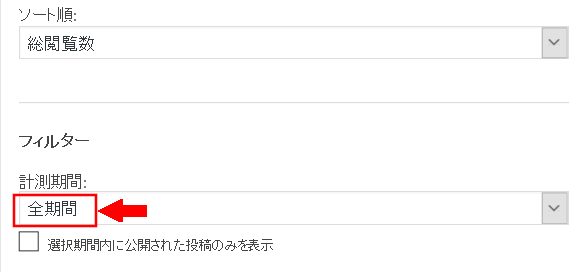
少し下へ移動します。
「投稿設定」の「タイトルを短縮」と「アイキャッチ画像を表示」にチェックを入れます。
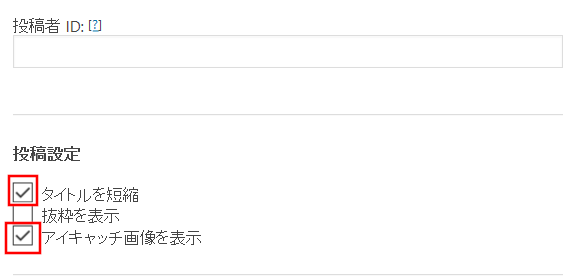
一番下の「保存」を押します。
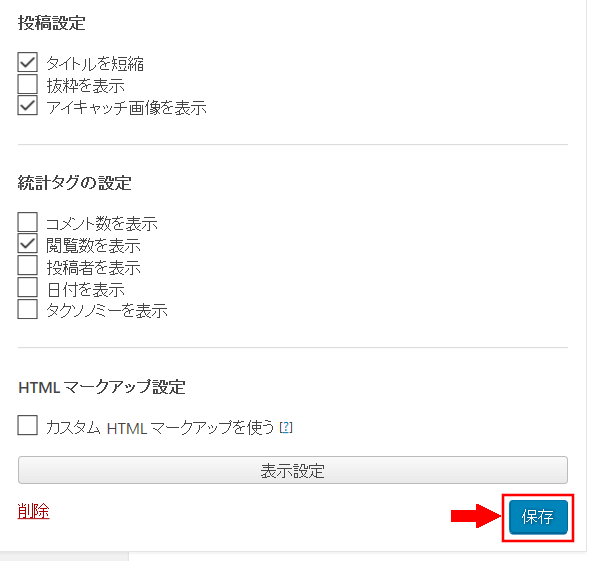
「WordPress Popular Posts」の設定が終わりました。
左上の「サイトを表示」を押します。
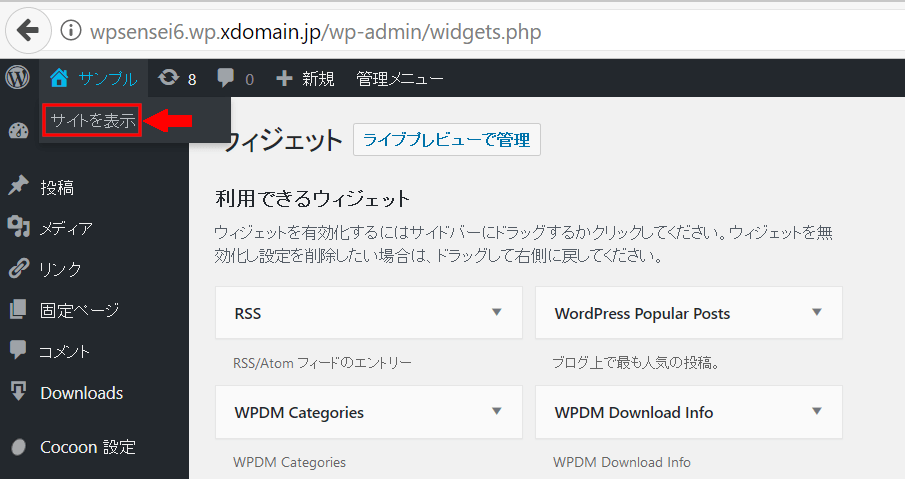
ブログの右側に「人気記事」が表示されました。

そうすると「人気記事」が表示されるようになります。
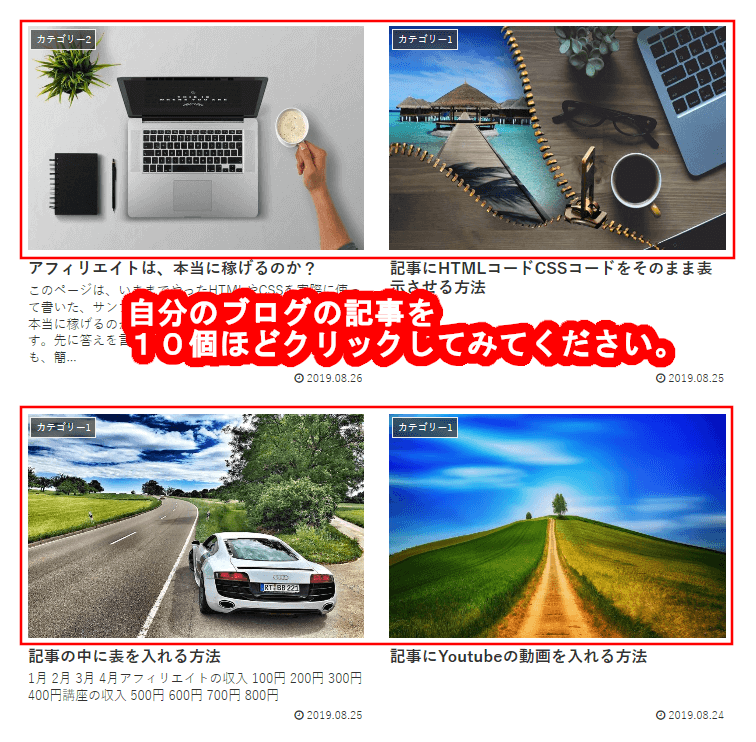
人気記事のアクセスを見る方法
左下の「設定」を押します。
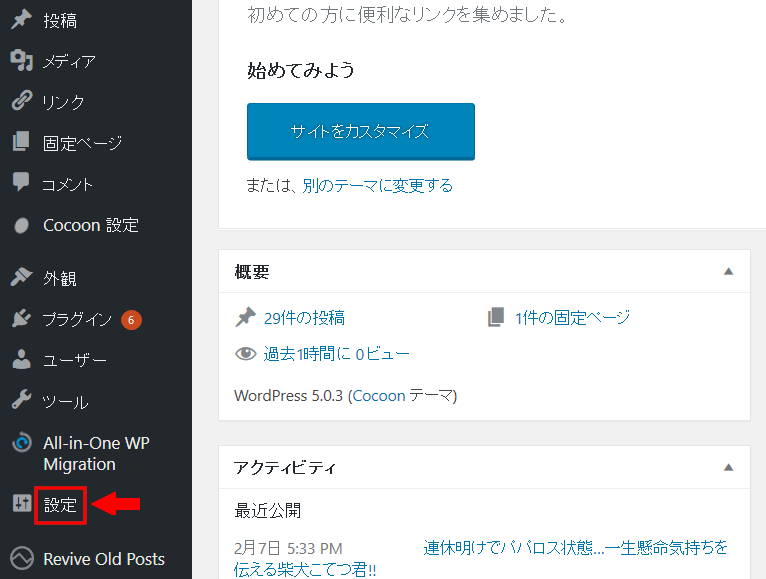
左下の「WordPress Popular Posts」を押します。
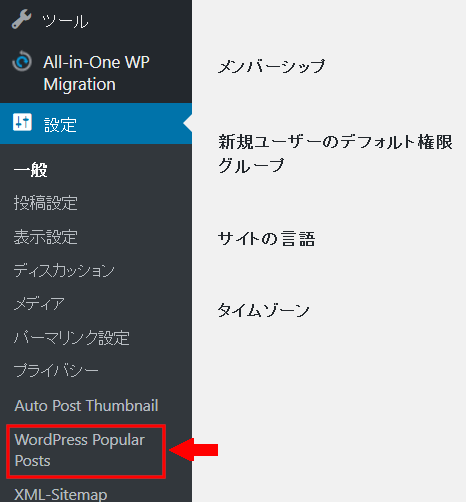
「人気記事」のアクセス数を見ることができます。
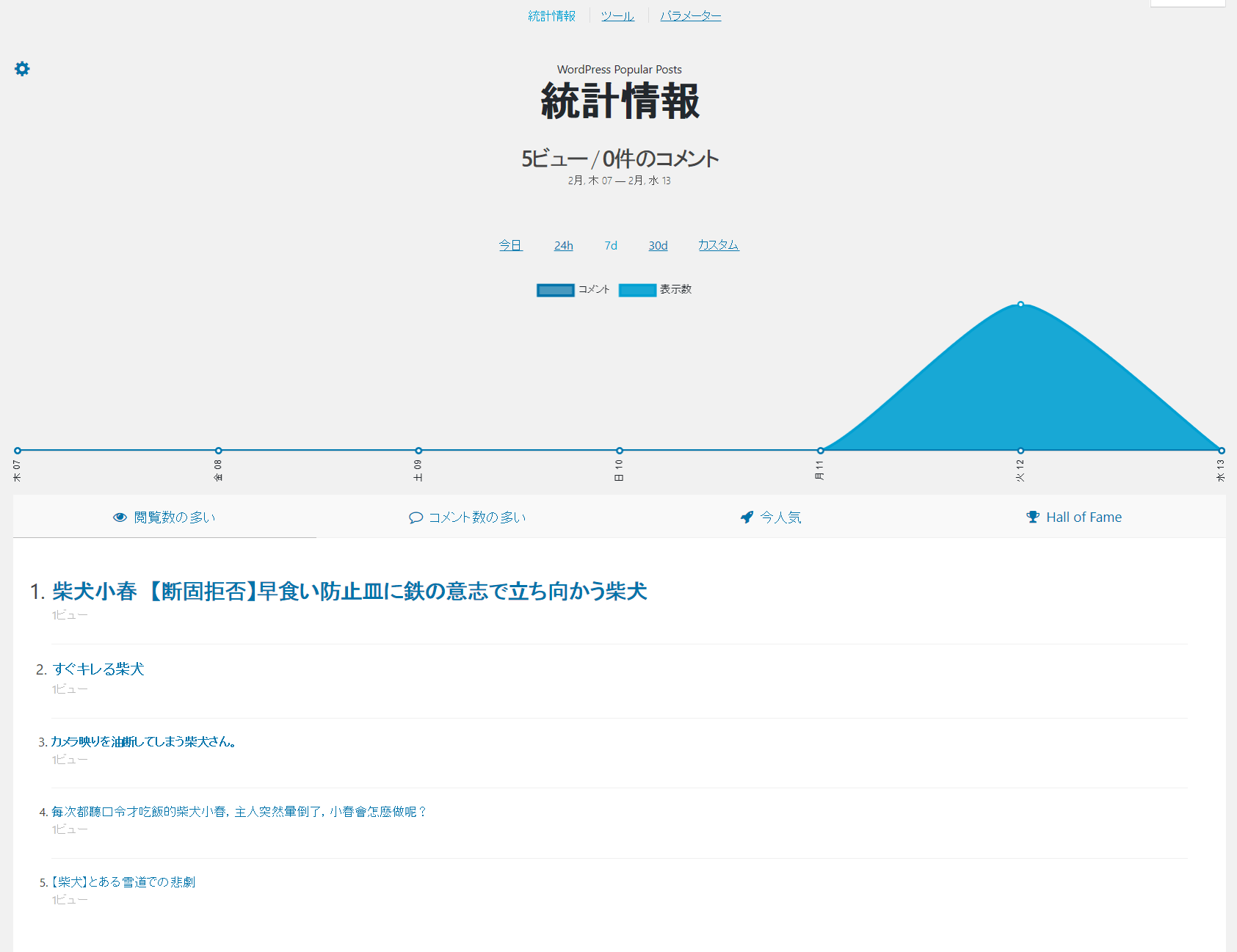
人気記事の画像がかさなってしまっている場合の対処方法
下記のコードを「カスタムCSS」の一番下に追加をすれば、かさなりがなくなります。
/*人気記事画像 かさなり対策*/
.wpp-list li {
margin-top: 1em;
}